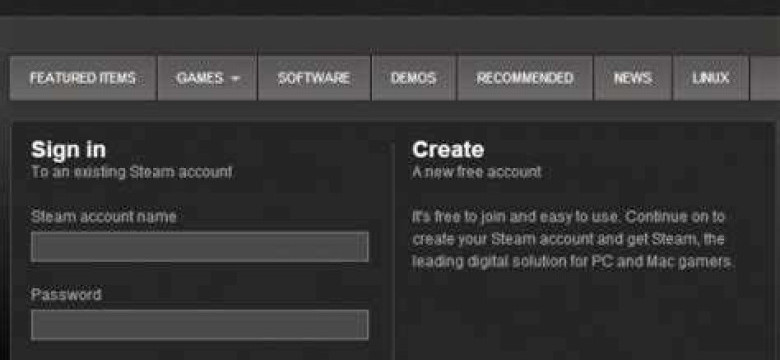
У многих пользователей Steam происходит забывание пароля к своей учетной записи. Это может произойти по разным причинам: от длительного отсутствия входа в аккаунт до проблем с памятью. Восстановление доступа к своей учетной записи на Steam не сложно, если вы знаете, что делать.
Первый шаг для восстановления пароля в Steam - сбросить пароль учетной записи. Для этого вам потребуется перейти на страницу входа на сайт Steam, найти ссылку на восстановление пароля и нажать на нее. Обычно эта ссылка размещена под формой ввода пароля. Чтобы увидеть ее, вам понадобится нажать на кнопку "Забыли пароль?" или на подобную кнопку с аналогичным названием.
После того, как вы нажали на ссылку восстановления пароля, Steam попросит вас ввести адрес электронной почты, связанный с вашей учетной записью. Этого адреса мы указывали при создании учетной записи, поэтому будьте внимательны при его вводе. После ввода адреса нажмите на кнопку "Продолжить".
На указанную вами электронную почту будет отправлено письмо с дальнейшими инструкциями по восстановлению пароля. Обычно письмо содержит ссылку, по которой нужно перейти для установки нового пароля к учетной записи Steam. Перейдите по ссылке и следуйте инструкциям на экране, чтобы сбросить пароль и восстановить доступ к своему Steam аккаунту.
Как восстановить пароль в Steam: пошаговая инструкция
1. Откройте клиент Steam на своем компьютере или перейдите на официальный веб-сайт Steam.
2. На странице входа в аккаунт Steam нажмите на ссылку "Забыли пароль?"
3. Вам будет предложено ввести адрес электронной почты, связанный с вашей учетной записью Steam. Введите его и нажмите на кнопку "Дальше".
4. Steam отправит вам электронное письмо с инструкциями по сбросу пароля на ваш зарегистрированный адрес электронной почты.
5. Откройте свою электронную почту и найдите письмо от Steam. В нем будет ссылка на страницу сброса пароля.
6. Щелкните по ссылке в письме или скопируйте ее и вставьте в адресную строку вашего веб-браузера.
7. Введите новый пароль для своей учетной записи Steam. Убедитесь, что новый пароль надежен и надежно храните его.
8. После ввода нового пароля вы будете перенаправлены на страницу входа в Steam. Введите свой адрес электронной почты и новый пароль, чтобы получить доступ к вашей учетной записи.
Теперь у вас есть новый пароль для учетной записи Steam, и вы можете снова пользоваться всеми возможностями платформы.
Перейдите на сайт Steam
Если вы забыли учетную запись Steam или пароль, чтобы восстановить доступ к своему аккаунту, вам потребуется перейти на официальный сайт Steam.
Для начала, откройте любой веб-браузер и введите адрес steamcommunity.com в адресную строку. Нажмите клавишу Enter или кнопку "Перейти".
По результатам поиска вы должны увидеть страницу с входом в учетную запись Steam. Если вы уже имеете аккаунт, введите свою учетную запись и пароль, чтобы войти в систему.
Однако, если вы забыли пароль, введите свою учетную запись и нажмите на ссылку "Сбросить пароль".
Steam отправит вам электронное письмо с инструкциями по сбросу пароля. Откройте письмо и следуйте указанным инструкциям, чтобы восстановить доступ к своей учетной записи.
Нажмите на ссылку "Войти"
Если вы забыли свой пароль и хотите сбросить его, вам необходимо перейти на страницу входа в свою учетную запись Steam. Для этого откройте официальный сайт Steam и нажмите на кнопку "Войти" в верхнем правом углу экрана.
После этого вы попадете на страницу входа, где требуется ввести свои данные для доступа к аккаунту Steam. Если вы не помните свой пароль, не волнуйтесь, в нижней части окна входа есть ссылка "Не можете войти в ваш аккаунт?".
Нажмите на эту ссылку, чтобы перейти к процессу восстановления доступа к своему аккаунту Steam.
Не можете войти в ваш аккаунт? Нет проблем!
Как только вы нажмете на ссылку "Не можете войти в ваш аккаунт?", вы будете перенаправлены на страницу с инструкциями по восстановлению доступа к вашему аккаунту Steam. Следуйте указаниям на экране для сброса пароля и восстановления доступа к вашей учетной записи.
После успешного выполнения всех действий вы сможете войти в свой аккаунт Steam с помощью нового пароля, который вы установите в процессе восстановления доступа.
Нажмите на ссылку "Забыли пароль?"
Шаг 1: Откройте страницу входа в Steam
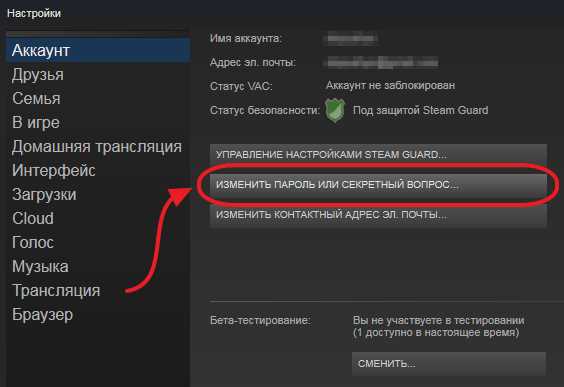
Перейдите на официальный сайт Steam и нажмите на кнопку "Войти" в правом верхнем углу экрана. Это откроет страницу входа в аккаунт.
Шаг 2: Перейдите к форме входа
На странице входа в аккаунт Steam вы увидите форму для ввода учетных данных. Под полями для ввода пароля и логина есть ссылка "Забыли пароль?". Нажмите на нее, чтобы продолжить процедуру сброса пароля.
Шаг 3: Введите адрес электронной почты
В открывшейся форме введите адрес электронной почты, связанный с вашей учетной записью в Steam, и нажмите на кнопку "Продолжить". Steam вышлет вам письмо со ссылкой для сброса пароля на указанный адрес электронной почты.
Шаг 4: Проверьте свою почту
Откройте вашу почту и найдите письмо от Steam. Откройте его и следуйте инструкциям внутри. Вам предложат сбросить пароль, перейдя по специальной ссылке.
| Важно: | Убедитесь, что письмо от Steam не попало в папку "Спам" или "Нежелательная почта". Если вы не можете найти письмо, проверьте эти папки. |
|---|
Шаг 5: Создайте новый пароль
После перехода по ссылке в письме от Steam вы будете перенаправлены на страницу, где можно будет создать новый пароль для вашей учетной записи. Введите новый пароль в соответствующее поле и сохраните изменения.
Поздравляем! Теперь у вас есть новый пароль для входа в учетную запись Steam. Не забудьте сохранить его в надежном месте и обеспечить безопасность вашего аккаунта.
Введите адрес электронной почты, связанный с аккаунтом
Если вы забыли пароль от своего аккаунта в Steam или хотите восстановить доступ к учетной записи, вы можете сбросить пароль. Для этого вам понадобится адрес электронной почты, который связан с вашим аккаунтом в Steam.
Введите этот адрес в поле ниже и нажмите на кнопку "Сбросить пароль". После этого вы получите инструкции по восстановлению доступа к аккаунту на вашу электронную почту.
| Адрес электронной почты: | |
Нажмите на кнопку "Продолжить"
Если вы забыли пароль от своего аккаунта Steam и хотите его сбросить, следуйте этой инструкции:
- Откройте страницу восстановления доступа к учетной записи Steam.
- Введите адрес электронной почты, связанный с вашим аккаунтом Steam, и нажмите на кнопку "Продолжить".
- На указанный адрес электронной почты будет отправлено письмо с инструкциями по сбросу пароля.
- Откройте письмо и следуйте инструкциям в нем.
- Нажмите на ссылку в письме для перехода на страницу сброса пароля Steam.
- Введите новый пароль для вашего аккаунта и подтвердите его.
- После успешного сброса пароля вы сможете снова войти в свою учетную запись Steam и пользоваться аккаунтом.
Теперь вы знаете, как восстановить доступ к вашей учетной записи Steam и сбросить пароль.
Откройте электронную почту и найдите сообщение от Steam
Когда вы запросите сброс пароля в своей учетной записи Steam, Steam отправит вам электронное письмо на вашу зарегистрированную электронную почту с инструкциями о том, как сбросить пароль.
Чтобы найти это письмо:
- Перейдите в вашу почту и войдите в аккаунт.
- Откройте папку «Входящие» или «Прием» в вашем почтовом ящике.
- Посмотрите наличие письма от Steam. Обычно это письмо будет иметь тему: «Steam аккаунт: сброс пароля» или нечто подобное.
- Откройте это письмо и прочтите его внимательно.
В письме от Steam вы найдете ссылку для сброса пароля. Щелкните на эту ссылку, чтобы восстановить доступ к вашему аккаунту Steam и создать новый пароль.
Обратите внимание, что ссылка для сброса пароля может иметь ограниченное время действия. Если вы не восстановите пароль в течение этого времени, вам придется повторить процесс сброса пароля.
Щелкните по ссылке в письме для сброса пароля
При потере доступа к учетной записи Steam и необходимости восстановления пароля, вы можете воспользоваться функцией сброса пароля.
Чтобы сбросить пароль, следуйте этим шагам:
- Откройте почтовый ящик, связанный с вашей учетной записью Steam.
- Найдите электронное письмо от Steam с темой "Сброс пароля" или подобной.
- Откройте письмо и найдите ссылку для сброса пароля.
- Щелкните по ссылке, чтобы перейти на страницу сброса пароля.
- На странице сброса пароля введите новый пароль для вашей учетной записи Steam.
- Подтвердите новый пароль и сохраните изменения.
После успешного сброса пароля у вас будет возможность снова войти в свою учетную запись Steam с новым паролем.
Теперь вы знаете, как сбросить пароль в учетной записи Steam и восстановить доступ к своему аккаунту Steam.
Введите новый пароль в соответствующее поле и нажмите "Сохранить"
Если вы забыли пароль от своей учетной записи в Steam, вы можете восстановить доступ к аккаунту, сбросив пароль. Для этого следуйте простой инструкции:
Шаг 1:
Откройте страницу входа в аккаунт Steam на официальном сайте.
Шаг 2:
В разделе "Вход в систему" нажмите на ссылку "Забыли пароль?"
Шаг 3:
Введите свой адрес электронной почты, связанный с учетной записью Steam, и нажмите кнопку "Продолжить".
Шаг 4:
Вам будет отправлено письмо с дальнейшими инструкциями по восстановлению пароля. Проверьте свою электронную почту и следуйте указаниям в письме.
Шаг 5:
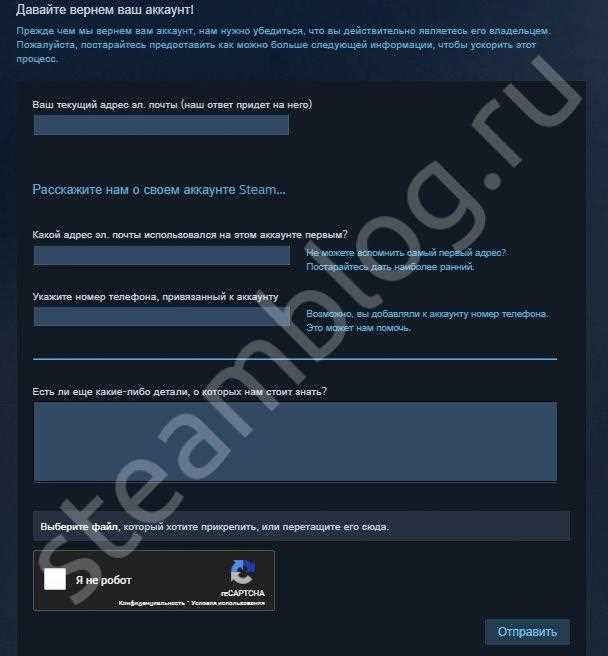
Перейдите по ссылке из письма и выполните инструкции для сброса пароля.
Шаг 6:
Введите новый пароль в соответствующее поле и нажмите кнопку "Сохранить".
После этого вы сможете получить доступ к своей учетной записи Steam с использованием нового пароля.
Видео:
ВОССТАНАВЛИВАЕМ УКРАДЕННЫЙ СТИМ АККАУНТ НА ИЗИ | БЫСТРЫЙ 100% СПОСОБ - В 2023 ГОДУ
ВОССТАНАВЛИВАЕМ УКРАДЕННЫЙ СТИМ АККАУНТ НА ИЗИ | БЫСТРЫЙ 100% СПОСОБ - В 2023 ГОДУ by РАСТЕР 81,077 views 1 year ago 6 minutes, 31 seconds
Вопрос-ответ:
Что делать, если я забыл пароль от аккаунта в Steam?
Если вы забыли пароль от аккаунта в Steam, вы можете восстановить его, перейдя на страницу входа в Steam и нажав на ссылку "Забыли пароль?". Далее вам потребуется указать свой адрес электронной почты, который вы использовали при регистрации аккаунта. После этого вы получите на почту инструкции по восстановлению пароля.
Можно ли восстановить пароль в Steam без доступа к почте?
Нет, без доступа к почте восстановить пароль в Steam невозможно. Это связано с тем, что Steam использует адрес электронной почты как основной способ связи с аккаунтом и подтверждения личности пользователя. Если у вас нет доступа к почте, рекомендуется связаться с службой поддержки Steam для получения дополнительной помощи.
Сколько времени занимает процесс восстановления пароля в Steam?
Процесс восстановления пароля в Steam может занять разное время, в зависимости от нескольких факторов. В большинстве случаев вы получите инструкции по восстановлению пароля на свою почту в течение нескольких минут. Однако, если по каким-то причинам восстановление затягивается, рекомендуется связаться со службой поддержки Steam для получения помощи.




































